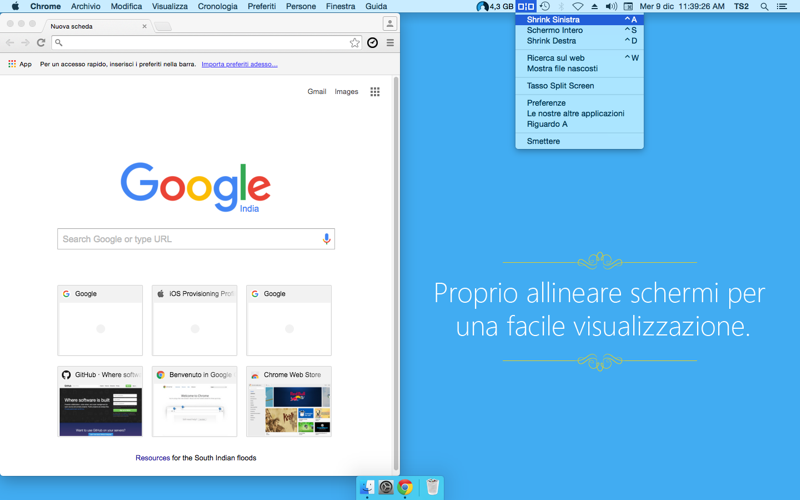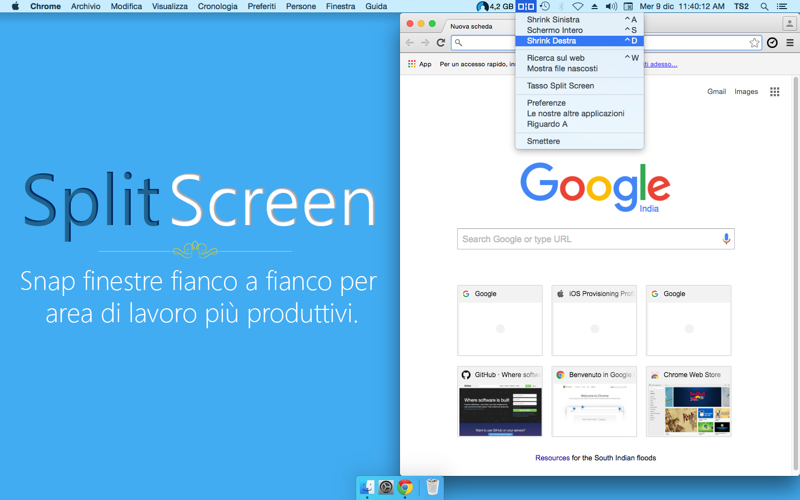
Split Screen
~~~ Scelto da più di 50000 utenti ! ~~~
***** Migliora app per lo schermo dal ultimi 5 anni. *****
* Funziona con Yosemite.
****** Gli utenti Yosemite prega di leggere ********
La prima volta in cui si avvia questa applicazione, si prega di seguire questo processo una volta:
1. Apri Preferenze di Sistema > Sicurezza e Privacy
2. Fai clic sulla scheda Privacy
3. Fare clic sullicona del lucchetto per apportare modifiche
4. Scegli Accessibilità dalla lista.
5. Seleziona la casella accanto a Split Screen
Una volta fatto questo, è possibile iniziare a utilizzare lapplicazione.
Se si incontrano problemi, contattaci allindirizzo [email protected].
Siamo qui per aiutare.
Gli utenti Mavericks prega di leggere
La posizione delle impostazioni di accessibilità è cambiato Mavericks. Lapplicazione funziona ancora al 100%, ma durante laggiornamento a Mavericks, le impostazioni di accessibilità sono disabili, e sarà necessario manualmente riattivare. Il processo richiede meno di 60 anni.
Questo articolo spiega il processo
http://www.tekrevue.com/2013/06/25/how-to-enable-access-for-assistive-devices-in-os-x-mavericks/
Funziona con Lion e Mavericks
Super semplice gestione delle finestre.
Split Screen consente di ridimensionare le finestre senza sforzo esattamente la metà sul desktop con il semplice tocco di un semplice tasto. Sono finiti i giorni di cercare di ridimensionare le finestre per integrarsi bene uno accanto allaltro, con Split Screen è semplice come premere un pulsante.
Supportato azioni:
- Ridimensionare la finestra di sinistra
- Ridimensionare la finestra di destra
- Ridimensionare la finestra a fullscreen
Split Screen è completamente configurabile, che permette di scegliere quale scorciatoia tasti da utilizzare.
Split Screen supporta circa il 90% delle applicazioni (alcune applicazioni non sono progettati per essere ridimensionata) e stiamo aggiungendo il supporto per nuove applicazioni per tutto il tempo.